regsvr32模块加载失败怎么办?今天小编就遇到了这个问题,那么我们大家知道regsvr32怎么解决吗?下面是关于regsvr32模块加载失败怎么办解决方法分享,希望对大家有所帮助。
regsvr32模块加载失败怎么办 加载失败解决方法分享
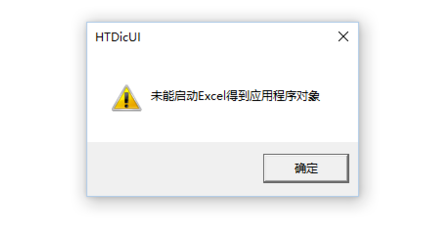
一、运行在regsvr32上,请求错误消息并读取错误,可能是因为模块HTDui.dll未记录。
二、搜索后,在软件根目录中找到.dll文件,并确定路径和注册的文件
三、在搜索框中输入cmd并右键单击以管理员身份运行。
四、在命令窗口中,输入:regsvr32C:\geostar\public\kerel\HTDicUI.dll小车返回时报告错误,运行模块与正在运行的Windows版本不兼容。
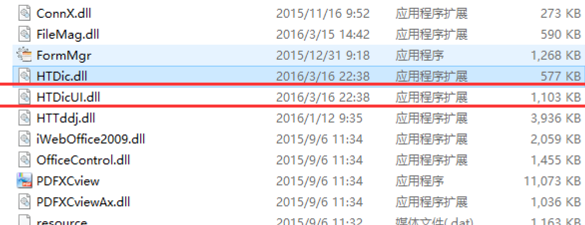
五、请求错误,因为在64位系统上,运行Regsvr32以记录DLL并在System32文件夹中运行它
六、Regsvr32.exe,并且此文件是64位版本,该命令需要Regsvr32的32位版本,因此它将请求错误。
七、那么下面我们看的文件夹是俩个一个是32位的和64位的,我们可以根据自己的需求来帮助我们进行安装。
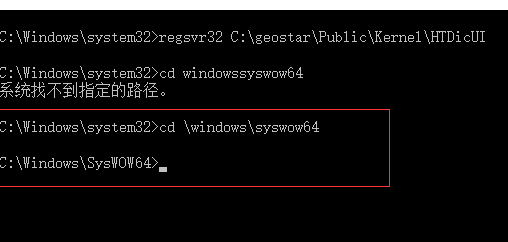
八、system64文件用于在64位上存储DLL文件,但实际上没有system64文件夹,而是一个名为SysWOW64的文件夹,
九、而syswow64不存储64位文件,但用于在32位上存储DLL文件。若要解决此问题,需要在syswow64文件夹中运行Regsvr32.exe。
十、在命令提示下,输入:cdwindowssyswow64此命令是将目录设置为syswow64文件夹,然后运行该命令查找该文件夹中的文件夹,输入后按enter键,如下所示:
十一、然后运行上面的第四步
十二、输入命令并按Enter键后,模块需要成功运行和加载。看来这个问题已经成功地解决了。
十三、然后我们退出命令窗口。
以上,就是小编带来的关于regsvr32模块加载失败怎么办解决方法分享的全部内容介绍啦!更多资讯攻略请关注精彩库游戏网下载吧!


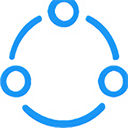



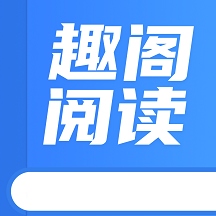






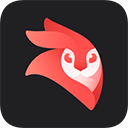














相关文章